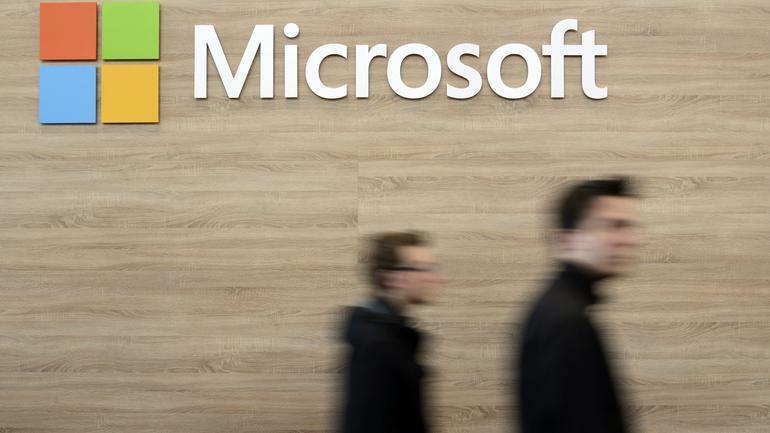Hasznos a kölcsönös függőséggel rendelkező alkalmazások eltávolításához.
- A kölcsönös függőséggel rendelkező alkalmazások azok, amelyek nem működnek jól a másik nélkül.
- Ezzel a kis beállításjegyzék-beállítással azonban engedélyezheti/letilthatja ezeket az alkalmazásokat a ViVeTool segítségével.
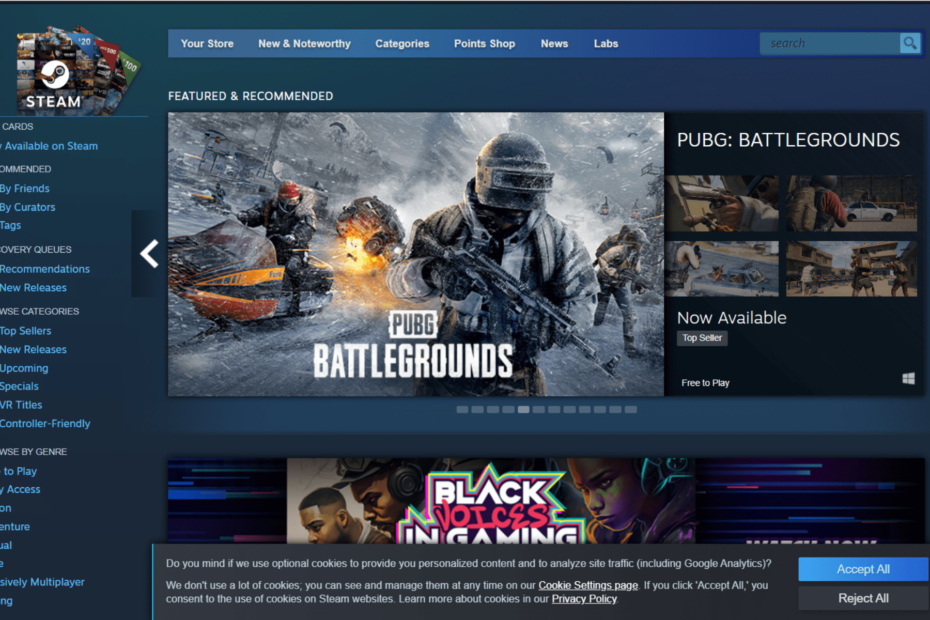
xTELEPÍTÉS A LETÖLTÉSI FÁJLRA KATTINTVA
- Töltse le a Restoro PC-javító eszközt amely a szabadalmaztatott technológiákkal együtt jár (szabadalom elérhető itt).
- Kattintson Indítsa el a szkennelést hogy megtalálja azokat a Windows-problémákat, amelyek számítógépes problémákat okozhatnak.
- Kattintson Mindet megjavít a számítógép biztonságát és teljesítményét befolyásoló problémák megoldásához.
- A Restoro-t letöltötte 0 olvasói ebben a hónapban.
Csakúgy, mint amit a Microsoft tett a A File Explorer WinAppSDK-alapú megjelenése a Windows 11 Insider Build 25300 rendszeren, a technológiai óriás állítólag kihozza a funkciót a kölcsönös függőségekkel rendelkező alkalmazások eltávolítására.
Ahogy a Windows-rajongó észrevette @PhantomOnEarth, a funkció, amely a 25169-es Build-ben (2022. július), de a 25211-es verzióban (2022. szeptember) le volt tiltva, a ViVeTool néhány beállításjegyzéki módosításával újra engedélyezhető a legújabb fejlesztői buildekben (25300).
A kölcsönös függőséggel rendelkező alkalmazások azok a programok, amelyek más program nélkül nem tudnak futni. Például a Steamen keresztül telepített játékok nem futhatnának maga a Steam alkalmazás nélkül, és így tovább.
Általában ezek az alkalmazások egy adatbázist használnak az információk valahol máshol történő tárolására, ami azt eredményezte, hogy hogyan teljesítenek, hogyan számítanak, interakcióba lépnek stb.
Ezzel a funkcióval azonban úgy tűnik, hogy ezt megteheti, bár továbbra is kíváncsiak vagyunk, hogyan fog működni.
Olvassa el, hogy megtudja, hogyan engedélyezheti/letilthatja az alkalmazásokat a ViVeTool segítségével Windows 11 rendszeren.
1. Győződjön meg arról, hogy a Windows 11 Insider Build legújabb verziója telepítve van a rendszerére. Ha nem, akkor irány A Microsoft letöltési oldala a bennfentes építményekhez hogy ezt tegye.

2. Menjen a GitHub oldalára töltse le a ViVeTool legújabb verzióját.

3. Miután letöltötte, kattintson Az összes kibontásagombra kattintva válassza ki azt a helyet, ahonnan ki szeretné bontani Tallózás, majd nyomja meg Kivonat.
Ebben az esetben kivonjuk a címen C:\Users\WindowsReport\Documents\Tools\ViVeTool-v0.3.2.

4. Találat 🪟 a billentyűzeten, majd írja be a „cmd” parancsot, és kattintson a jobb gombbal Parancssor -> Futtatás rendszergazdaként.

5. Írja be a cd-t + azt a könyvtárat, ahonnan a ViVeTool-t kibontottuk. Ebben az esetben itt van C:\Users\WindowsReport\Documents\Tools\ViVeTool-v0.3.2, majd nyomja meg Belép.
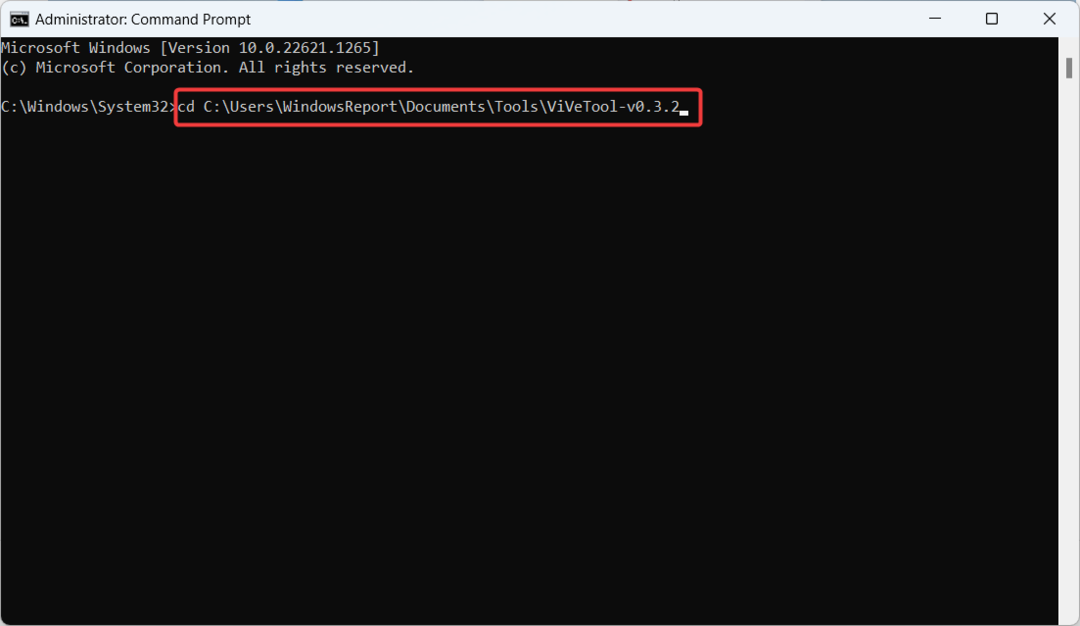
6. Írja be a következő parancsot, majd nyomja meg a gombot Belép.
vivetool /engedélyezés /id: 38579715.
7. Indítsa újra a számítógépet.
Addig is érdemes megjegyezni, hogy ez egy csak bennfentesek szolgáltatás, amely nem még főműsoridőben előfordulhat, hogy itt-ott teljesítményproblémákba ütközik, ezért a türelem a erény.
Mi a véleménye erről a funkcióról? Tudassa velünk a megjegyzésekben!
Még mindig vannak problémái? Javítsa ki őket ezzel az eszközzel:
SZPONSORÁLT
Ha a fenti tanácsok nem oldották meg a problémát, a számítógépén mélyebb Windows-problémák léphetnek fel. Ajánljuk töltse le ezt a PC-javító eszközt (Nagyon értékelték a TrustPilot.com webhelyen), hogy könnyen kezeljék őket. A telepítés után egyszerűen kattintson a Indítsa el a szkennelést gombot, majd nyomja meg Mindet megjavít.